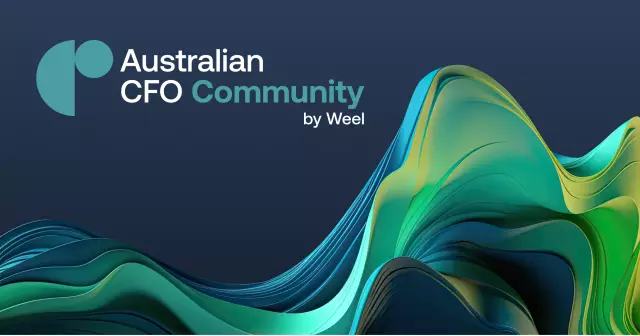Windows иштөө тутумдарында пайда болгон каталарды оңдоо үчүн аларды мурунку абалына келтирүүгө мүмкүнчүлүк берген өзгөчөлүктөр бар. Мобилдик компьютер менен иштөөдө ОСту калыбына келтирүүнүн бир нече жолдору бар.

Зарыл
Windows жүктөөчү диск
Нускамалар
1 кадам
Көптөгөн ноутбуктар алдын-ала орнотулган операциялык тутум менен келет. Айрым өндүрүүчүлөр катуу дискте өзүнчө бөлүм түзүп, ал жерде камдык OS архивин жайгаштырышат. Эгер сиз ушул сыяктуу кырдаалды баштан кечирип жатсаңыз, анда сүрөттү калыбына келтирүү тутумун иштетиңиз.
2-кадам
Windows жүктөө дискин ноутбуктун дискине кыстарыңыз. Нетбуктар менен иштөөдө тышкы DVD-Rom колдонуш керек. Мобилдик компьютериңизди күйгүзүп, жүктөө менюсун ачыңыз. Ал үчүн старт терезесинде көрсөтүлгөн баскычты басыңыз.
3-кадам
Колдонуп жаткан диск түрүнө жараша, Ички / Сырткы DVD-Rom тандаңыз. Enter баскычын басыңыз. Иштетүү тутумун орнотуучу менюну ачкандан кийин, "Калыбына келтирүүнүн өркүндөтүлгөн параметрлери" шилтемесин чыкылдатыңыз.
4-кадам
Опцияларды тандоо үчүн кийинки менюдан "Тутумду калыбына келтирүү" баскычын тандаңыз. Windows иштөө көчүрмөсүн бөлүп көрсөтүп, Кийинкини чыкылдатыңыз. "Архивден калыбына келтирүү" функциясынын жанындагы кутучаны белгилеңиз.
5-кадам
Катуу дискиңиздеги белгилүү бир бөлүмдө жайгашкан тутумдун сүрөтүн тандаңыз. Баштоо баскычын чыкылдатыңыз. Операциялардын аягына чыгышын күтүңүз. Андан кийин ноутбук автоматтык түрдө өчүрүлүп-күйгүзүлөт.
6-кадам
Эгер резервдик архивиңиз жок болсо, автоматтык түрдө түзүлгөн көзөмөлдөө пункттарын колдонуңуз. Бул үчүн, "Тутумдун мурунку абалын калыбына келтирүү" функциясын тандаңыз. Control Points колдонуу жанындагы кутучаны белгилеңиз. "Кийинкини" чыкылдатыңыз.
7-кадам
Түзүлгөн күнүнө жараша ылайыктуу архивди тандаңыз. "Старт" баскычын чыкылдатып, процедуранын бүтүшүн күтүп туруңуз.
8-кадам
Эгер жүктөлүүчү диск жок болсо, анда иштөө тутумунун коопсуз режимин баштоого аракет кылыңыз. Бул үчүн, OS тандоо менюсун көрсөткөндөн кийин F8 баскычын басыңыз. Башкаруу панелин колдонуп, тутумду калыбына келтирүү менюсуна өтүңүз. Бул процессти камдык архивди же көзөмөлдөө пунктун колдонуп баштаңыз.